Обзор 4K Video Downloader: скачивать видео никогда не было так легко
Сегодня интернет предлагает невероятно большое количество возможностей. С мобильным интернетом мы можем практически везде онлайн смотреть видео высокого качества, но частенько появляется необходимость скачать ролик. Причина у каждого может быть своя: кто-то делает это для досуга перед поездкой на дачу, а кому-то это нужно для рабочих целей.
YouTube уже давно обзавёлся премиум-подпиской, с которой можно загружать видео, но даже здесь есть ограничения: загрузка возможна только на телефоне и всего лишь в Full HD. Это не выход для тех, кто нуждается в видео более высокого качества. Поиски удобных решений приводят к программе 4K Video Downloader . Про её преимущества я расскажу подробнее.
4К, 60 fps или даже HDR? Без проблем!
Открывая приложение, я могу выбрать русский язык. 4K Video Downloader разрабатывается в России, поэтому любые насущные вопросы оперативно решаются с поддержкой на русском. В программе я разобрался моментально, и в дальнейшем вопросов у меня не возникало.
Como BAIXAR VÍDEOS para assistir offline com o Video Downloader Plus?
Процесс загрузки 8К-видео с выбором субтитров:
Для загрузки видео нужно убедиться, поддерживает ли программа тот сервис, в котором располагается ролик. Список поддерживаемых сайтов тут большой: YouTube, Twitch, Facebook, Flickr, Vimeo, Likee, SoundCloud и так далее. Меня в основном интересует YouTube, но на всякий случай проверил взаимодействие 4K Video Downloader с другими сервисами — работает всё отлично:
Twitch и Facebookslide 1 of 2
После выбора видео, нужно скопировать ссылку на интересующий ролик. Её необходимо вставить в программу, нажав на соответствующую кнопку. Лишних действий делать не нужно — после нажатия на кнопку «Вставить ссылку» программа автоматически берёт её из буфера обмена. Если у вас macOS, то можно использовать сочетание клавиш ⌘ + V, а если Windows — Ctrl + V.
Далее выбираем местоположение, куда следует загружать файл. По умолчанию видео грузятся в папку, которую создаёт 4K Video Downloader, но можно выбирать и свой вариант, вплоть до облачных сервисов. Если есть необходимость в получении исключительно звуковой дорожки, которая привязана к видео, то выбираем пункт «Извлечь аудио»:
Выбор качества звука при извлечении аудио
Если интересует видео целиком, то нужно выбрать его формат: MP4 или MKV. С последним появляется возможность загружать ролики ультравысокого качества, однако и с MP4 самое высокое предложение, которое я встречал, это Full HD. Так что, если вдруг заметите, что нельзя скачать 4К-видео в таком высоком качестве, проверьте, выбрали ли отметку MKV.
Не стоит забывать, что у каждого исходного файла может быть разное качество. Ролики, которые в YouTube проигрываются в формате 4K и 8K, без проблем выгружаются с помощью 4K Video Downloader в этом же качестве. Количество кадров в секунду для кого-то тоже имеет значение, поэтому, если у ролика 60 fps, то и загрузить его можно будет с таким параметром:
4K Video Downloader как использовать программу.
Возможность загрузки HDR-контента
Ещё больше меня удивило то, что программа спокойно распознаёт HDR-контент, отмечая эту особенность перед загрузкой видео. Скачать с YouTube такой ролик можно либо в обычном формате, либо в HDR.
Никаких расширений в браузере. Всё в одном месте
Возможно, кого-то интересует смысл загрузки какого-то приложения. Зачем, если можно воспользоваться простым расширением для браузера? Зачастую таким решениям я не могу доверять из-за отсутствия уверенности в стабильности их работы. Кроме того, 4K Video Downloader обладает важными плюсами, которые меня очень радуют.
Во-первых, приложение очень простое
Интерфейс настолько юзабельный, что разберутся в нём даже бабушки и дедушки. Ведь всё просто — копируем ссылку и вставляем её в программу. А вот функция «Умный режим» и вовсе позволяет заранее настроить параметры загрузки, чтобы потом загружать видео без дополнительных действий.
Считаю, что это прекрасный вариант для тех, у кого минимальные требования из разряда: «Итак, мне нужно скачать видео — главное, чтобы оно было в нормальном качестве».
Во-вторых, внушительный список функций
Кто бы мог подумать, что здесь есть даже поддержка прокси-серверов. Данная фишка позволяет успешно обходить какие-то локальные ограничения, из-за которых видео почему-то недоступны на территории Российской Федерации:
Источник: dzen.ru
Обзор 4K Video Downloader. Быстро скачиваем видео с YouTube и других сайтов

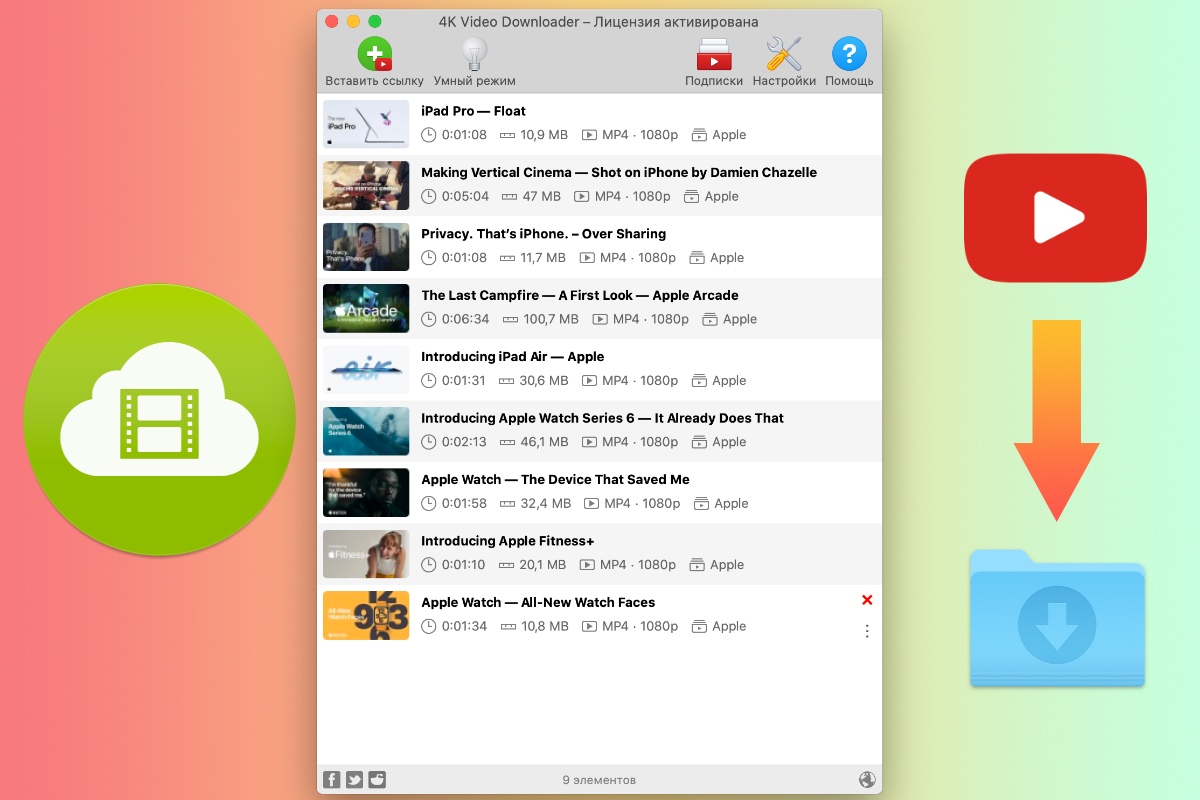
Сегодня все компании делают ставку на стриминг видео, и в этом нет ничего удивительного. Мобильный интернет позволяет без проблем смотреть ролики в Full HD.
Но бывают ситуации, когда необходимо скачать видео. Например, во время полета или путешествия за границу, где дорогой интернет, а Wi-Fi не всегда работает быстро.
Казалось бы, что у YouTube есть решение в виде премиум-подписки. Но она не позволяет скачивать видео на компьютер, ограничивает разрешение на телефоне до 1080p и стоит 169 рублей в месяц. Тут на помощь приходит 4K Video Downloader.
Программа умеет скачивать любые видео с YouTube, даже в 8K
Основной задачей 4K Video Downloader является скачивание видео с YouTube, и с ней утилита справляется отлично.
Для загрузки ролика достаточно скопировать его ссылку и вставить в 4K Video Downloader . Это можно сделать с помощью специальной кнопки в левом верхнем углу, но гораздо проще и быстрее использовать сочетание клавиш ⌘ + V.
Затем программа предлагает выбрать формат (MP4 или MKV) и разрешение видео.
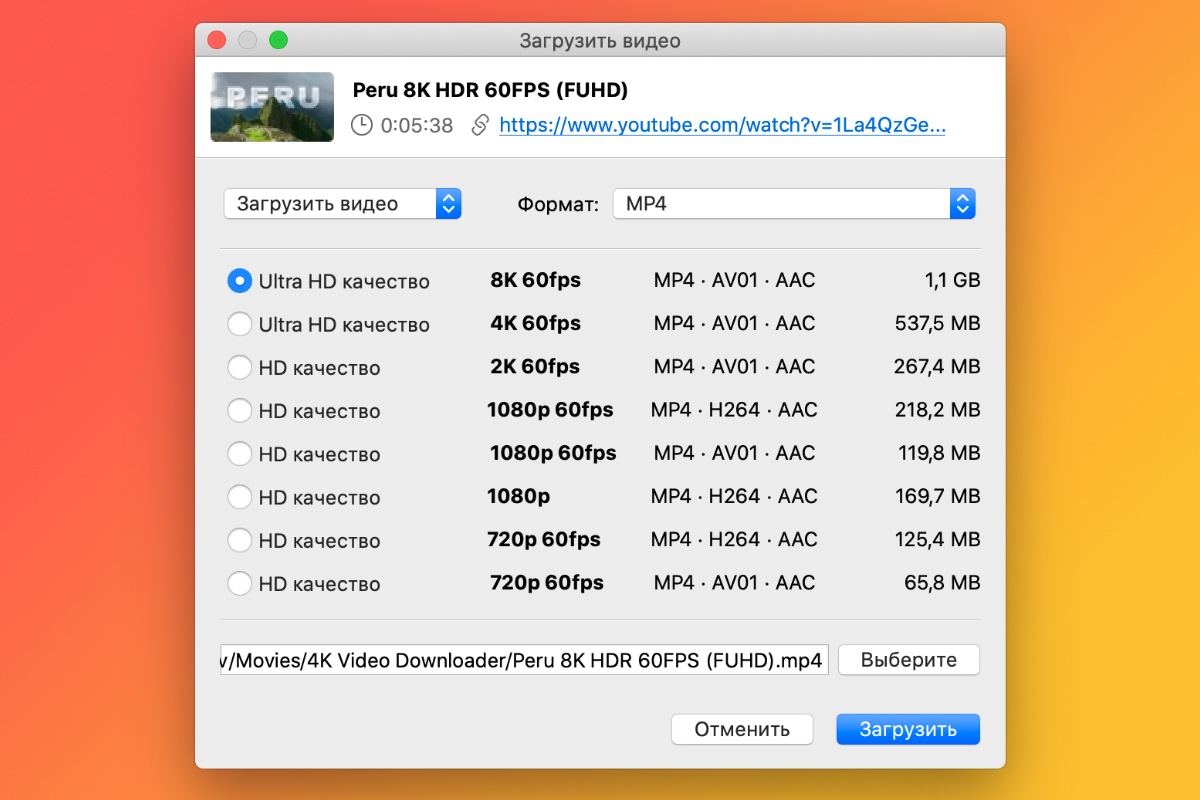
4K Video Downloader скачивает любые видео, даже 8K 60 FPS.
В этом же меню можно настроить скачивание субтитров или только звуковой дорожки без видео. Для длинных интервью это то что нужно.
По умолчанию 4K Video Downloader создаёт свою папку на компьютере для загруженных роликов. Но её можно поменять на какую угодно. Например, на iCloud или Яндекс.Диск, чтобы файл автоматически загрузился в облако и был доступен на всех устройствах.
Помимо YouTube, 4K Video Downloader может скачивать видео и с других популярных сервисов:
▪️ Facebook
▪️ Vimeo
▪️ Twitch (Записанные стримы)
▪️ TikTok
▪️ Likee
▪️ SoundCloud
▪️ Flickr
▪️ Dailymotion
▪️ Metacafe
Видео скачиваются очень быстро, хотя это, конечно, в первую очередь зависит от скорости интернета.
Можно скачивать плейлисты и видео с каналов по мере их выхода
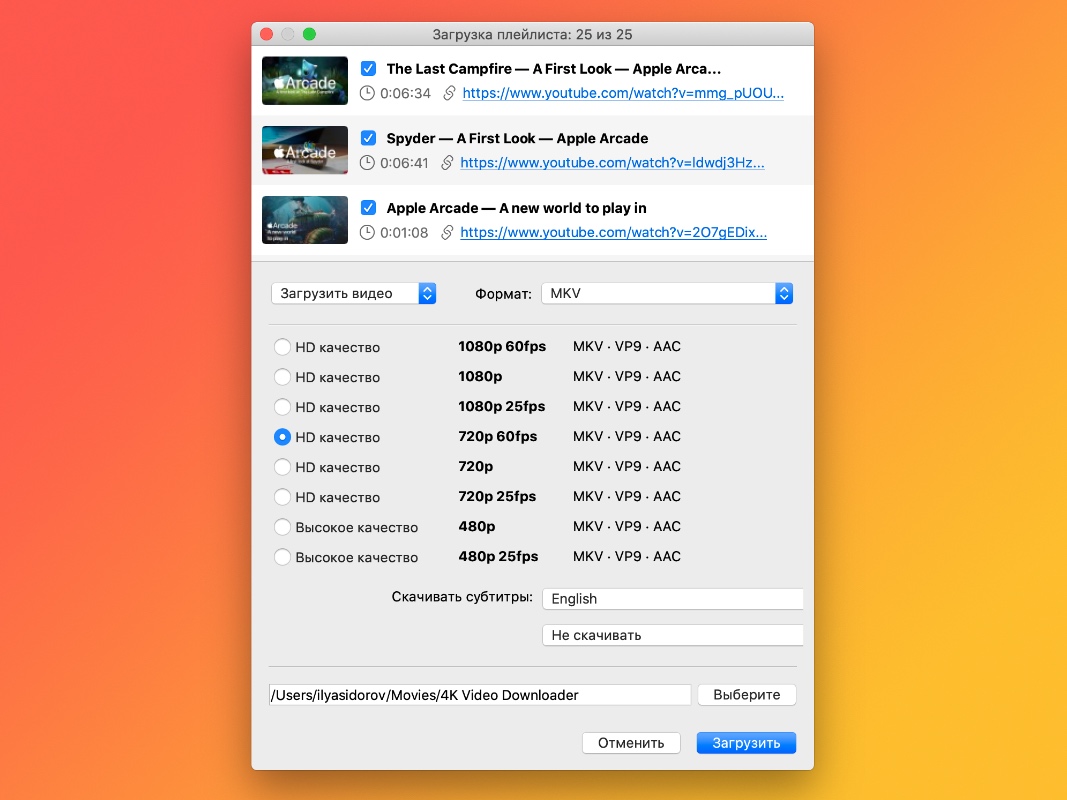
Скачивание плейлистов полезная фишка, потому что не надо постоянно копировать ссылки на видео. Достаточно одной ссылки для загрузки всех роликов.
Но это не так интересно, как скачивание видео с каналов. В 4K Video Downloader можно добавить свои YouTube-подписки, чтобы программа автоматически скачивала новые ролики , когда они выйдут.
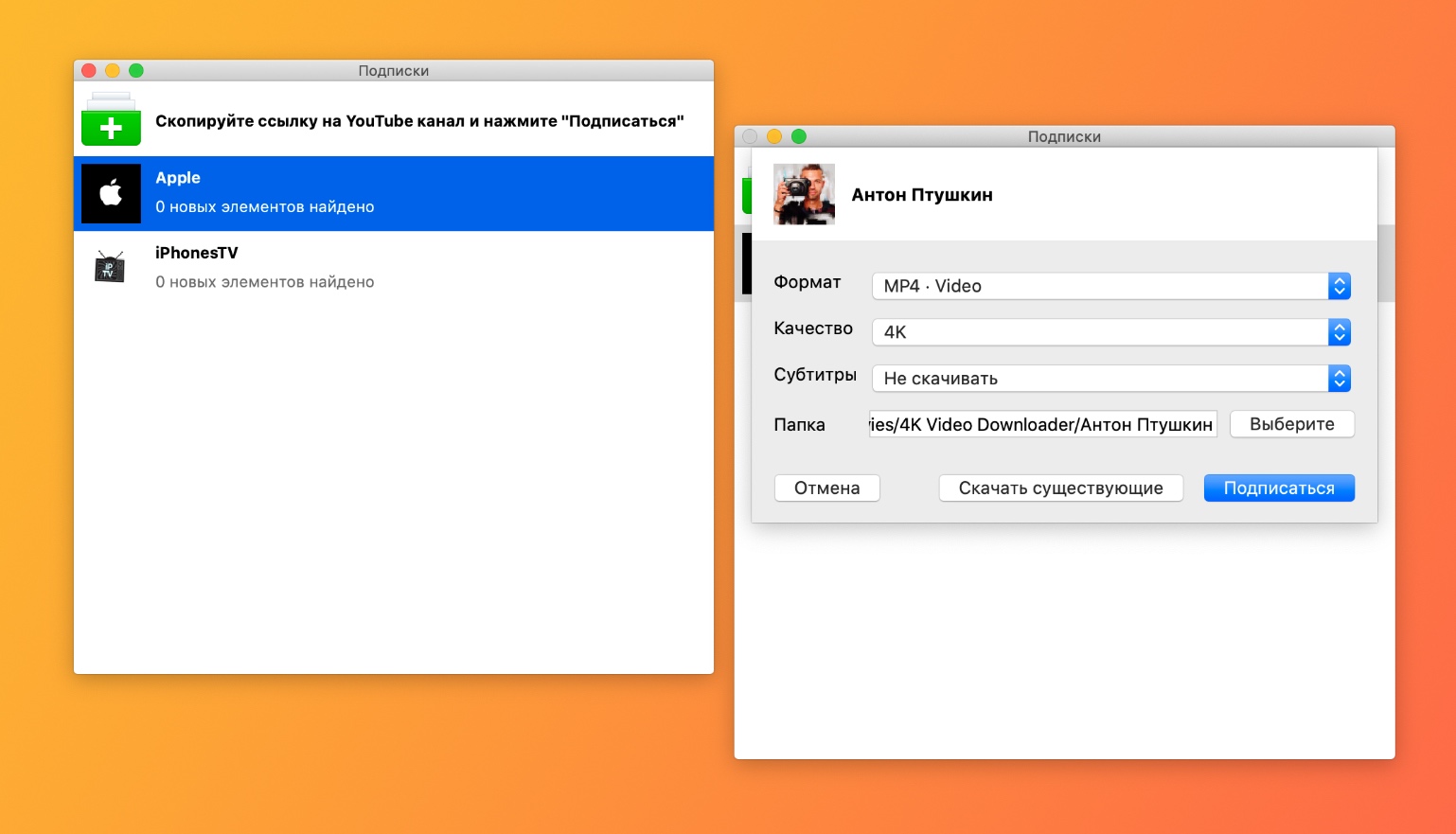
Работает это следующим образом: вы копируете ссылку на YouTube-канал, вставляете её в 4K Video Downloader в раздел Подписки и настраиваете параметры скачиваемых видео.
Эта функция пригодится тем, кто по каким-то причинам не хочет смотреть видео в браузере и пользоваться плеером YouTube.
Есть Умный режим для ленивых
Выбор разрешения, формата, папки для загрузки это, конечно, хорошо, но иногда не хочется копаться в настройках. В таких ситуациях выручает Умный режим.
Надо один раз настроить все параметры, чтобы видео скачивались сразу после импорта ссылки.
Чаще всего я загружаю ролики в одном и том же разрешении, поэтому включил Умный режим.
Про расширения в браузере можно забыть
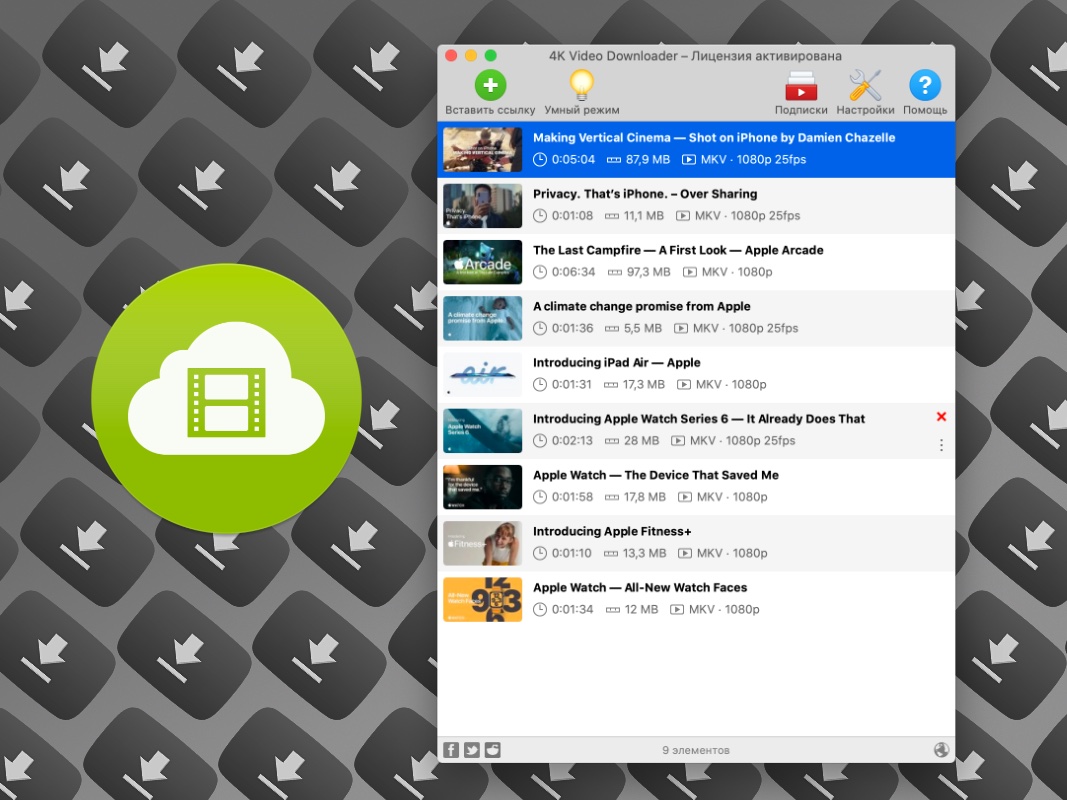
В интернете существует масса расширений для браузеров, которые позволяют скачивать видео с YouTube. Но отдельная утилита намного лучше подходит для этой задачи, и вот почему:
▪️ Экономия времени: в 4K Video Downloader достаточно скопировать и вставить ссылку, а затем дождаться загрузки ролика. Расширения, как правило, интегрируются в интерфейс YouTube, поэтому пользователям приходится открывать страницу с видео, чтобы найти кнопку загрузки. Чаще всего это лишнее действие, которое многие не хотели бы совершать
▪️ Кроссплатформенность: отдельная программа позволяет избежать установки и настройки одних и тех же расширений в разных браузерах
▪️ Возможности: в 4K Video Downloader больше полезных функций, чем в популярных аналогичных расширениях
Кроме того, за счет отсутствия дополнений, 4K Video Downloader не создает нагрузку на браузер и не влияет на скорость загрузки страниц.
В 4K Video Downloader много полезных настроек

Мне нравится, что в 4K Video Downloader довольной простой интерфейс, прям в лучших традициях Apple. Минимум кнопок, а настройки появляются только тогда, когда они нужны.
Программа очень легкая. У меня даже приложение Дом потребляет больше оперативной памяти, чем 4K Video Downloader.
При этом программа не такая простая, как кажется на первый взгляд. В ней есть поддержка прокси-сервера . С его помощью можно обойти любые географические ограничения и смотреть видео, которые заблокированы в России.
А если у вас медленный интернет, то есть ограничитель максимальной скорости загрузки.
Отдельный бонус заключается в том, что 4K Video Downloader разрабатывается в России, поэтому у неё нормальный интерфейс на русском, а не кривой перевод.
Поддержка тоже доступна на русском языке и может оперативно ответить на любой вопрос.
Сколько стоит 4K Video Downloader

Программа бесплатная и доступна на macOS, Windows и Linux. Однако в этом случае можно скачивать только 30 видео в день. В принципе, большинству пользователей этого будет достаточно.
За 699 рублей можно приобрести Персональную лицензию. Она отключает рекламу и разблокирует следующие функции:
▪️ Безлимитное скачивание видео, плейлистов, субтитров и каналов
▪️ Загрузка одновременно трех роликов
Профессиональная лицензия за 2100 рублей включает все функции Персональной лицензии, а также:
▪️ Неограниченное количество одновременных скачиваний
▪️ Поддержку высококачественного аудио от YouTube Premium
▪️ YouTube-подписки в приложении
Обе лицензии покупаются один раз навсегда . Они распространяются сразу на три компьютера, переустановка операционной системы или программы никак не влияет на её активацию.
Скачать 4K Video Downloader и купить лицензию можно на официальном сайте.
(17 голосов, общий рейтинг: 4.65 из 5)
Хочешь больше? Подпишись на наш Telegram.

Источник: www.iphones.ru
Обзор программы Vdownloader
Обычному пользователю нелегко получить доступ к загрузке видеоконтента с многих сайтов. Благо существует уйма программ, которые решают данный вопрос. Одной из них является Vdownloader. Что это за программа, какой функционал в себе содержит и как ее использовать, читайте в рамках данной статьи.
О программе
Vdownloader – универсальная программа, которая позволяет загружать видео популярных сервисов, таких как Youtube, MySpace, DailyMotion и т.д. Преимущество приложения в том, что для загрузки видео не нужно заходить на целевую страницу через браузер. Достаточно указать ссылку на видео, и программа самостоятельно скачает медиафайл на компьютер.
Как пользоваться?
Установите приложение, следуя инструкции Мастера установки:
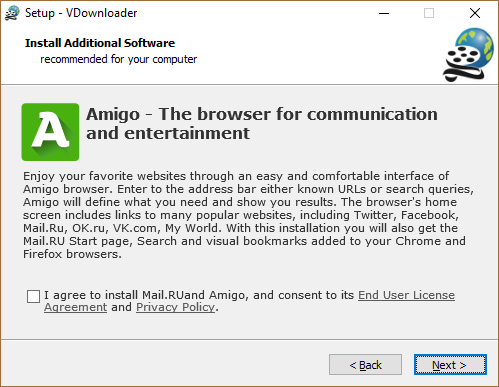
-
Не забудьте отказаться от установки Amigo и сервисов Mail.ru, иначе потом их придется удалять с помощью инструкций: “Как избавиться от браузера Амиго на компьютере” и “Как удалить Mail.ru с компьютера”.
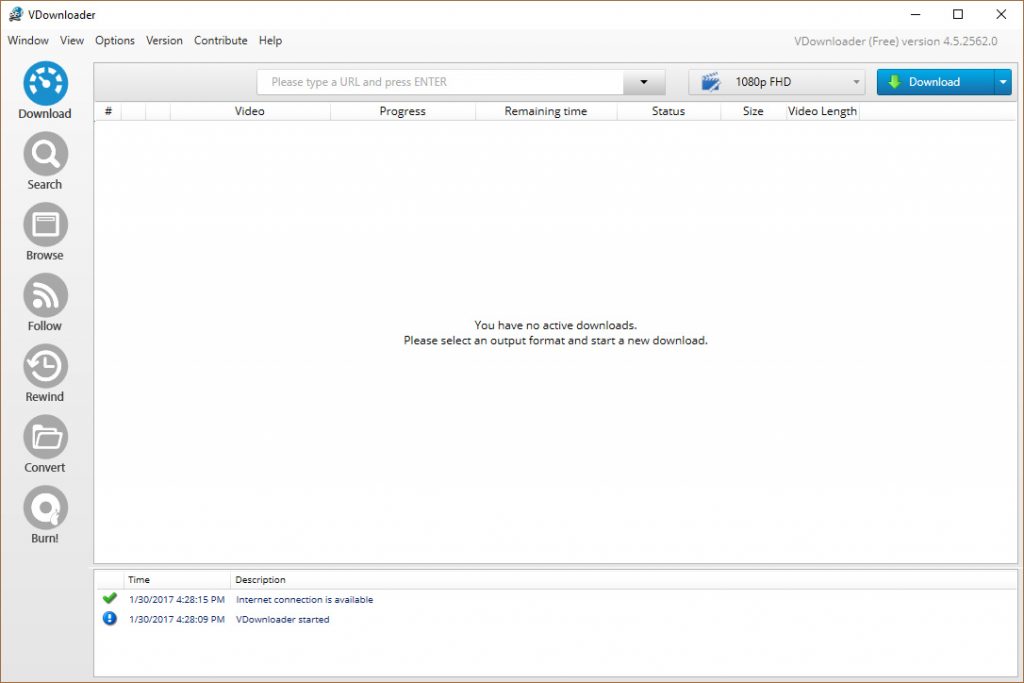
Откройте программу.
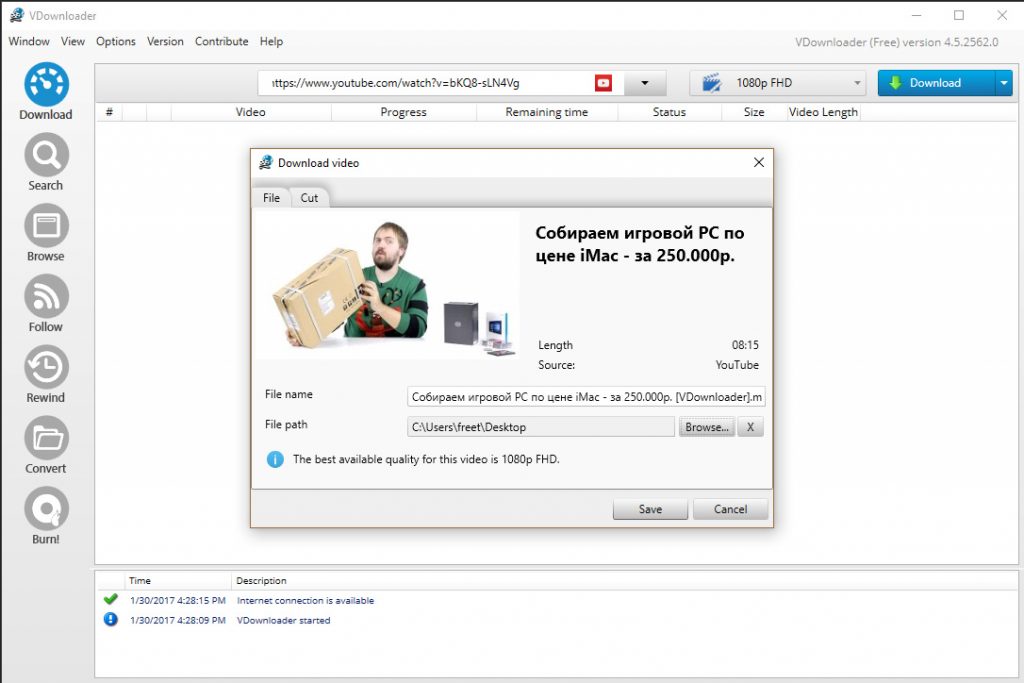
В строку введите url и нажмите “Download” для начала загрузки. Выберите место загрузки и нажмите Save.
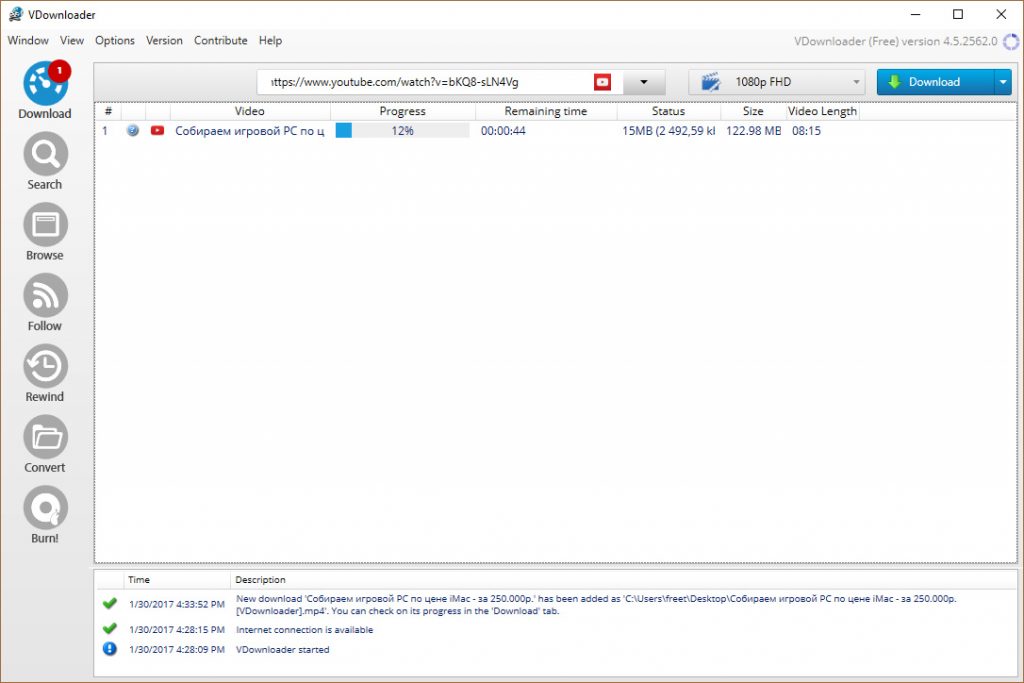
Дождитесь окончания.

Теперь загруженный файл можно включить со своего ПК.
Возможности Vdownloader
- конвертировать локальные видеофайлы;
- создать персональную RSS ленту;
- записать указанные видео на DVD диск;
- запоминать все просмотренные вами видео, чтобы позже была возможность их скачать;
- массово загружать указанные файлы нажатием одной кнопки;
- создавать персональные профили и конвертировать видео в любой предложенный формат;
- проводить поиск и автообновление до актуальной версии;
- создать задачу в планировщике заданий на загрузку видео, когда компьютер будет в режиме ожидания.
Совет! Vdownloader можно использовать бесплатно с ограничениями или купить версию “Plus”, которая эти ограничения убирает.
Как удалить?
Удалить приложение Vdownloader не составляет труда:
-
Нажмите Win+R и выполните команду
appwiz.cpl
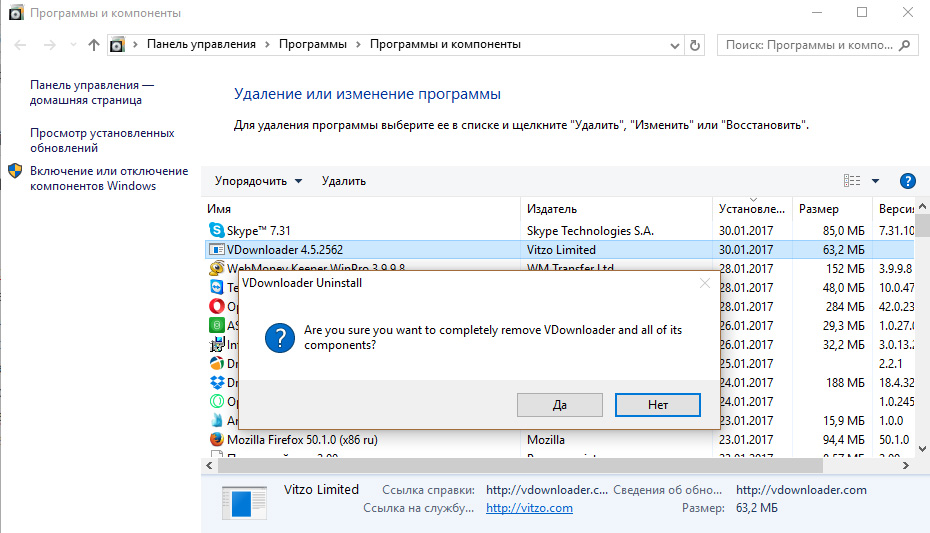
Выберите программу, нажмите “Удалить”, и подтвердите, нажав “Да”.
- Лучшие аналоги Word – платные, бесплатные и онлайн-платформы
- Автоматическое обновление драйверов. Самые удобные программы
- SAP – программа для бухгалтеров. Как работает?
Источник: geekon.media
Как скачать любое видео/аудио из сети Интернет? Используем 4K Video Downloader
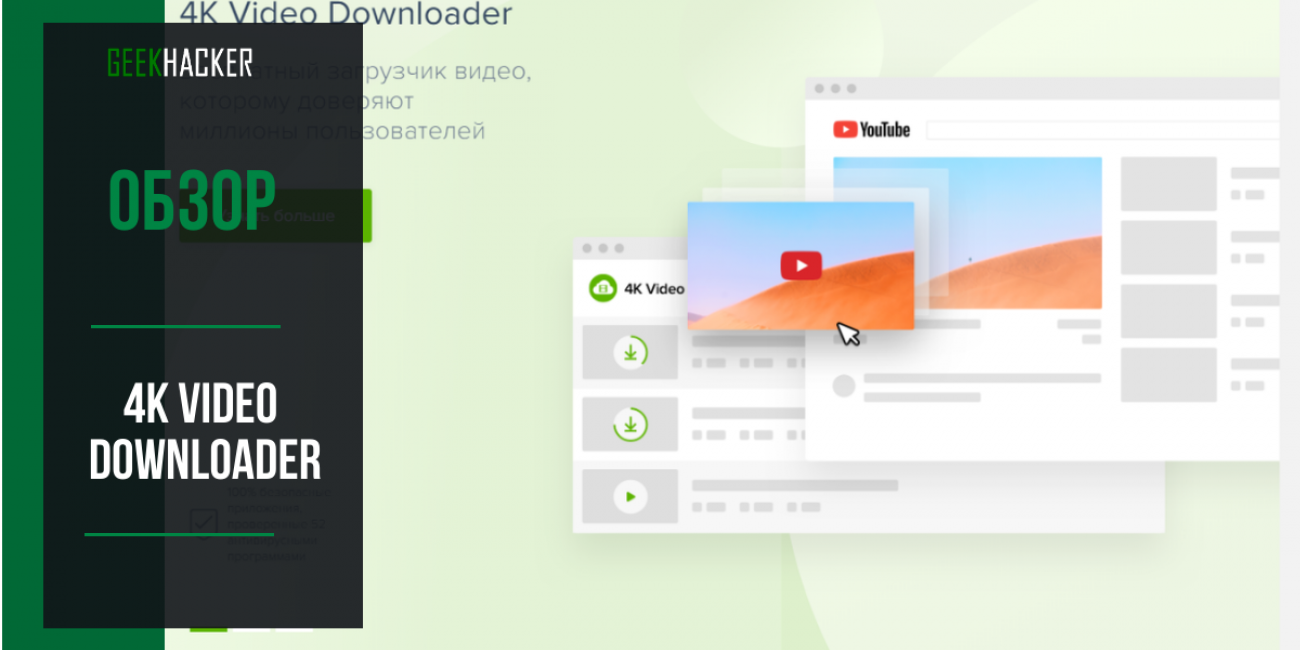
Сегодня интернет проник в каждый дом и не только! Современные смартфоны и другие мобильные гаджеты способны без каких-либо проблем воспроизводить видео высокого разрешения в режиме онлайн.
Несмотря на это, многие пользователи, ценящие творчество того или иного блогера, стремятся сохранить понравившиеся видео, дабы просматривать их с комфортом: без подзагрузок, навязчивой рекламы и в высоком разрешении! Программа 4K Video Downloader — уникальная утилита, позволяющая буквально в один клик скачивать видео из различных интернет-ресурсов. Приложение распространяется абсолютно бесплатно, а его безграничные возможности и простота использования — преимущества, из-за которых программу выбрали и активно пользуется более двух миллионов человек во всем мире. И это неудивительно, ведь 4K Video Downloader — мультиязычная программа, доступная даже на русском языке.
Возможности программы
Перед описанием возможностей, которыми обладает 4K Video Downloader, следует вкратце упомянуть о разработчике. 4K Download — дружная команда, состоящая из высококвалифицированные разработчиков, опыт которых насчитывает десятки лет. Компания стремится сделать свои программные продукты удобными, безопасными и инновационными. Создавая 4K Video Downloader, разработчики руководствовались принципом, который заключается в устранении искусственных ограничений, навязываемых современными онлайн-сервисами. 4K Video Downloader обладает богатым функционалом и особенностями, которые одновременно являются его неоспоримыми преимуществами:
- программа позволяет скачивать видео в высоком разрешении (плоть до 8k) из YouTube, Instagram, Vimeo, DailyMotion, TikTok, Vevo, Tumblr, Facebook и Adult-сайтов;
- возможность интеграции со всеми вышеперечисленными сервисами;
- наличие бесплатной версии на русском языке;
- способность сохранения загруженного видео и аудио в различных форматах (и выбирать необходимое качество);
- возможность извлечения и сохранения звуковых дорожек;
- приложение позволяет загружать субтитры, подписки и плейлисты;
- поддержка «умного» режима;
- возможность взаимодействия с различными proxy-серверами и регулирование скорости интернет-соединения.
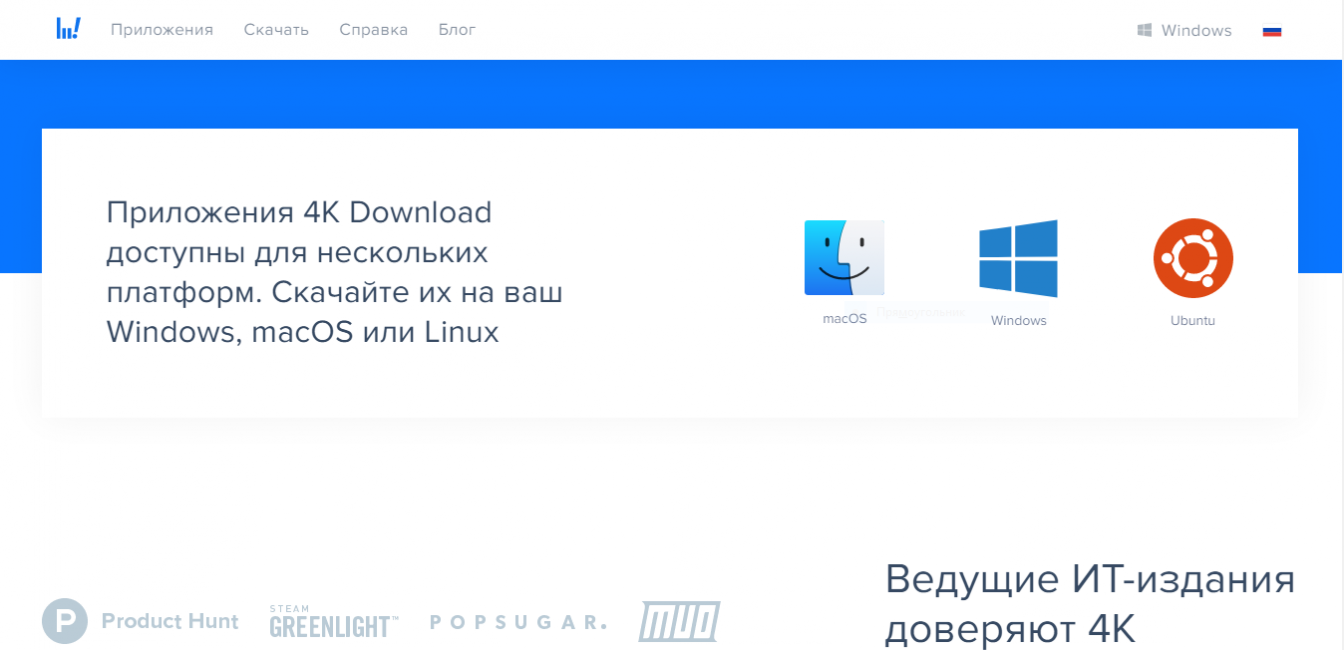
Скачивание и установка 4K Video Downloader на ПК
Программа имеет две версии: платную и бесплатную. Последняя, несмотря на это, обладает широким функционалам и фактически не ограничивает пользователей. И самое главное, она поддерживает все три основные десктопные операционные системы: Windows 10, MacOS и Linux!
Скачивание контента из YouTube-каналов, доступного на платной основе
Скачивание и установка 4K Video Downloader на ПК
Перед тем, как начать пользоваться всеми благами программы 4K Video Downloader, её необходимо скачать на компьютер и установить.
Выполнить эти мероприятия довольно просто, для этого необходимо:
- зайти на официальный сайт программы, который доступен по адресу: https://www.4kdownload.com/ru/
- прокрутив страницу, выбираем нужную программу для скачивания; https://www.4kdownload.com/ru/products/product-videodownloader
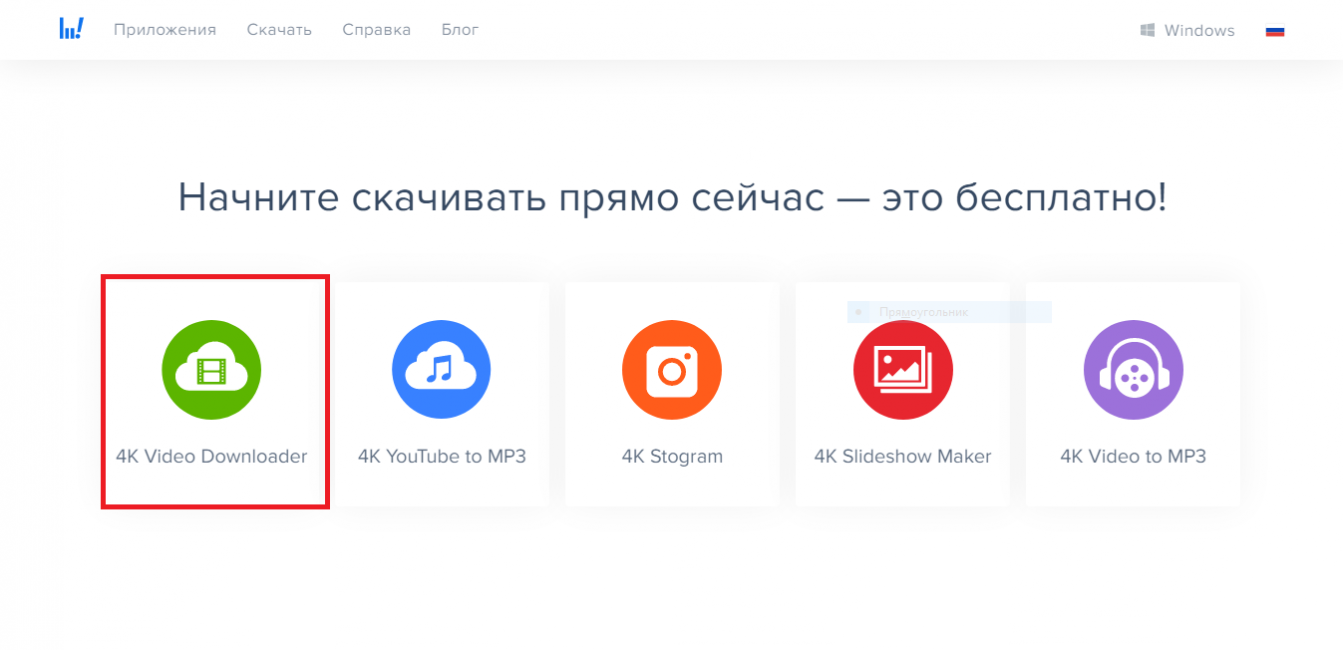
Нажимаем на клавишу «скачать 4K Video Downloader»(1), и, дождавшись загрузки запускаем его установку (2)
- затем нас поприветствует меню установщика, нажимаем «Next»;
- выбираем путь для установки компонентов программы и снова нажимаем «Next»;
- наблюдаем за процессом инсталляции;
- после успешной установки появится окно, в котором нужно поставить галочку на пункте «Launch 4K Video Downloader» и нажать клавишу «Finish»;
- после этого, программа запустится.
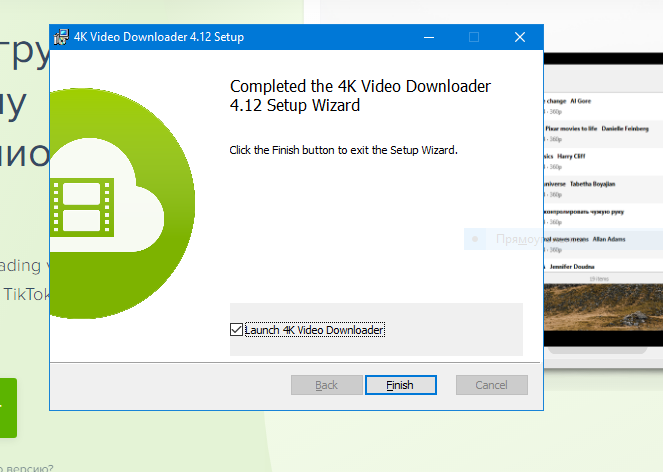
Поздравляем, приложение успешно установлено!
Использование программы (качаем видео из YouTube)
Скачать свое первое видео с помощью программы 4K Video Downloader — крайне просто! Для этого нет необходимости в покупке платной версии, а также регистрации и прочих рутинных манипуляциях.
Для того, чтобы скачать нужно видео из YouTube (или другого подобного сервиса, поскольку принцип один и тот же) нужно:
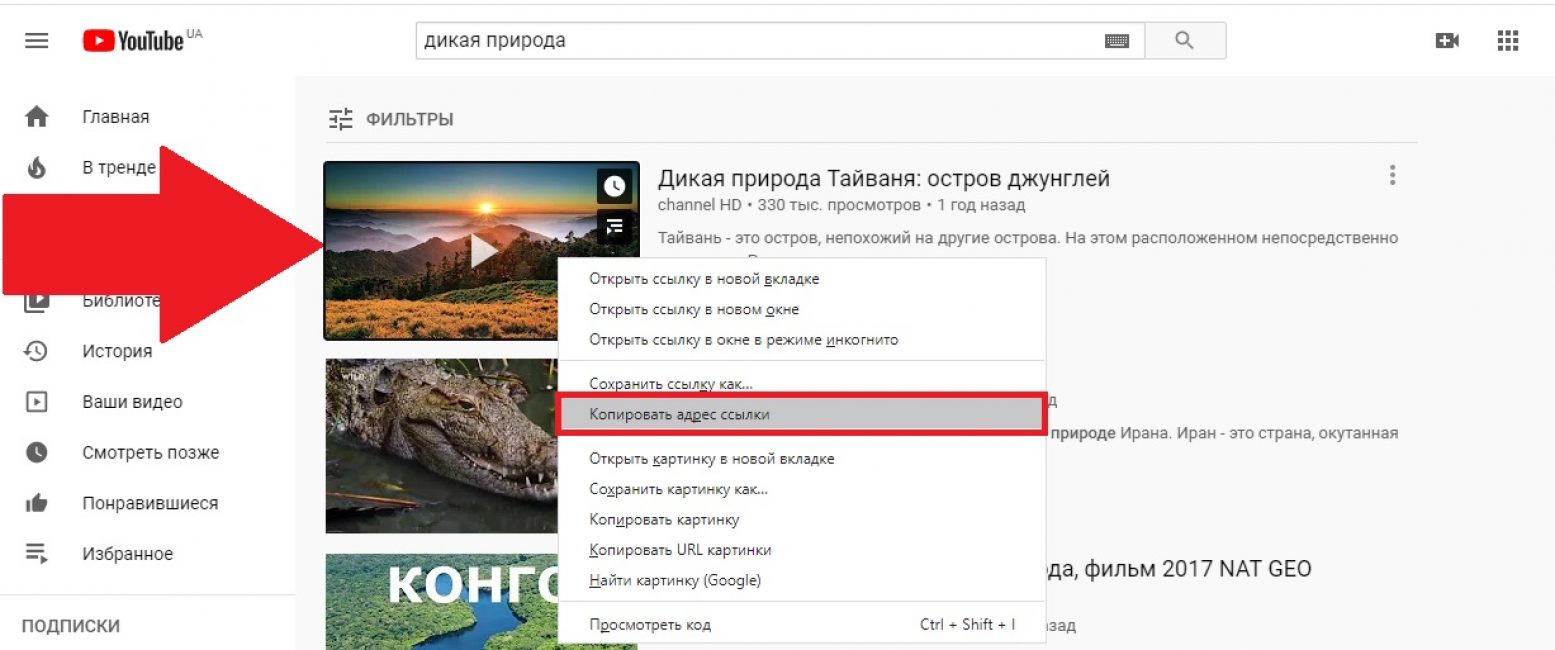
Зайти на YouTube, а затем скопировать ссылку любого понравившегося видео, которое нужно скачать
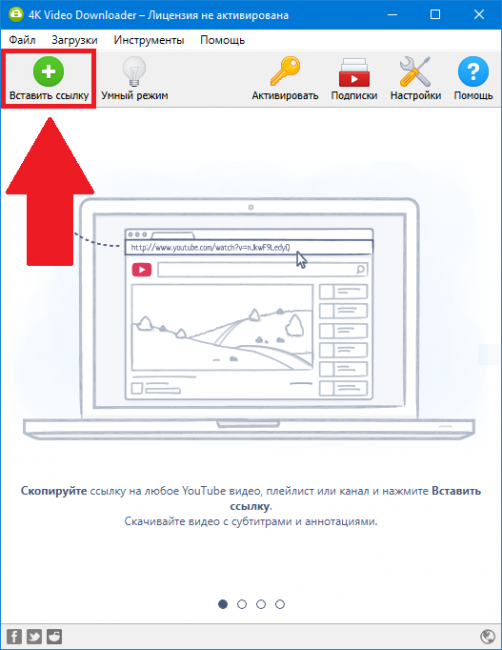
Запустить программу и нажать на клавишу «Вставить ссылку»
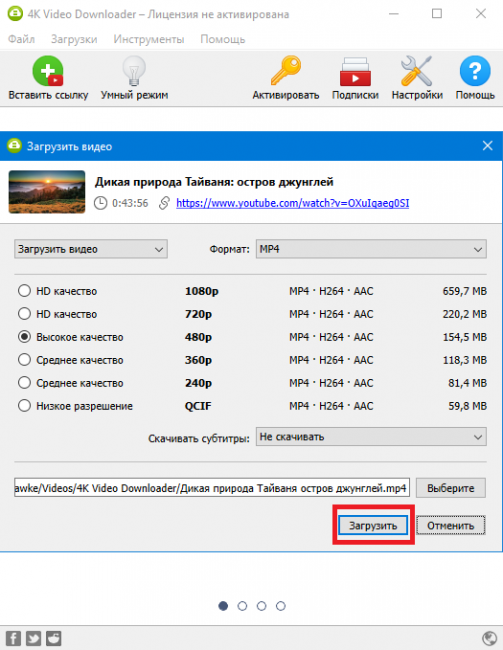
Буквально через одно мгновение программа откроет панель загрузки выбранного видео, в котором предложит выбрать формат видео, его качество (разрешение), а также предложит скачать субтитры и выбрать папку для загрузки на компьютере
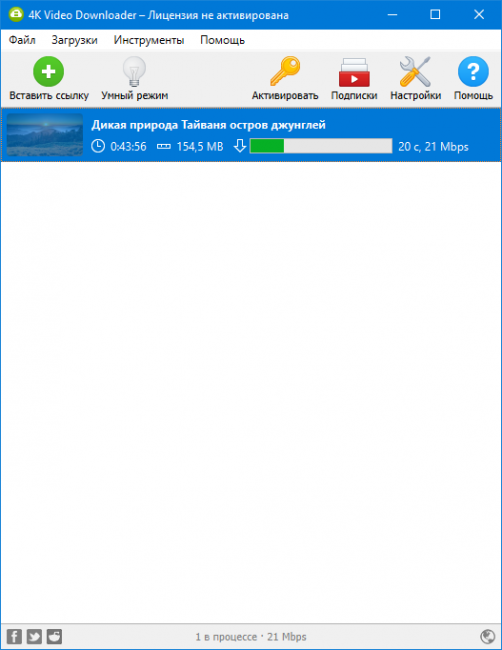
Выбираем нужные настройки и жмем «Загрузить»
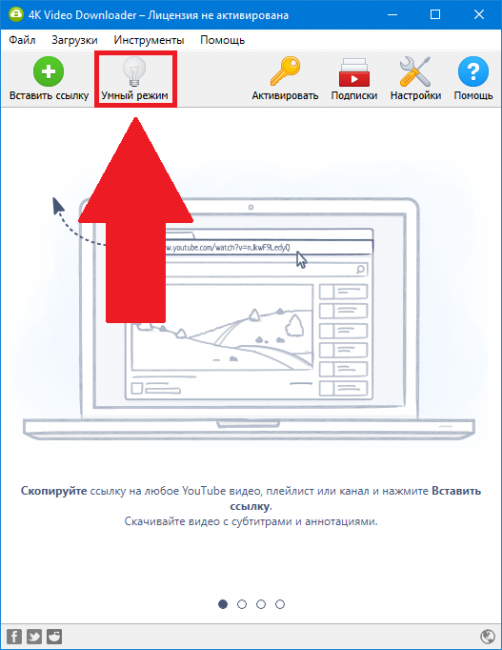
Начнется загрузка, после которой видео скачает на ПК
Используем «Умный режим»
«Умный режим» существенно облегчает и без того простое использование программы. Его особенность состоит в том, что позволяет загружать видео одним лишь нажатием. Иными словами: пользователю будет достаточно скопировать и вставить ссылку в программу — и мгновенно начнется скачивание видео в том качестве и формате, которое было задано пользователем заранее.
Воспользоваться данным режимом не составит труда. Для этого требуется:
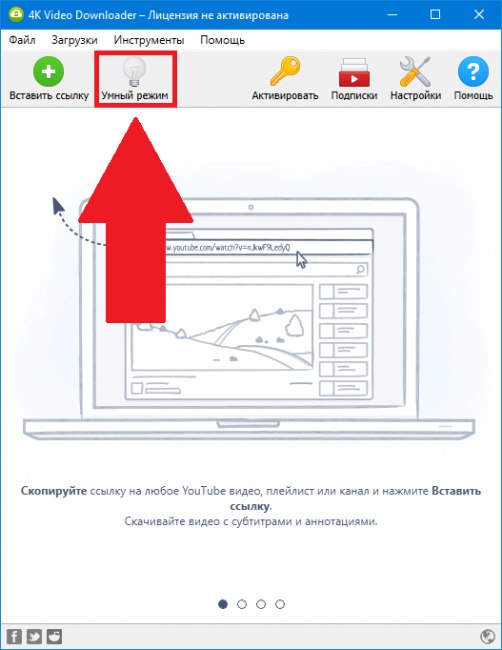
Активировать умный режим, перейдя в одноименную опцию
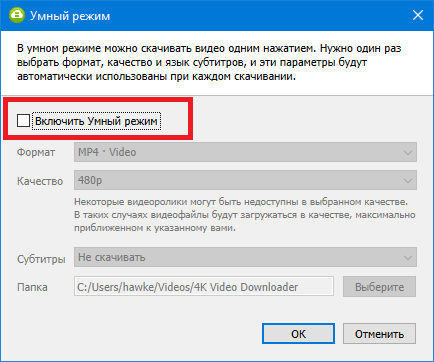
Ставим галочку напротив опции «Включить Умный режим»
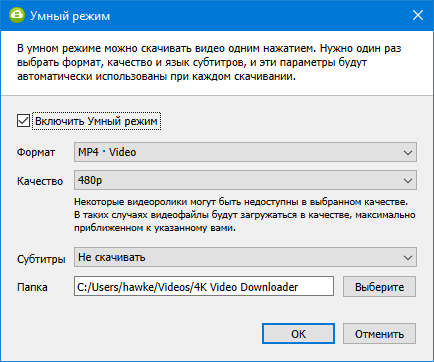
После этого появятся настройки для автоматической загрузки видео: качество и формат видео, возможность скачивать субтитры и путь для скачивания
«Подписки» и преимущество функции
Функция под названием «Подписки» автоматически скачивает видео сразу после того, как владелец ютуб-канала загружает их на свой канал. Пользователи программы, подписавшись на любимых блогеров, смогут просматривать их видео на своем компьютере в высоком качестве, а что немаловажно, — своевременно и без какой-либо рекламы!
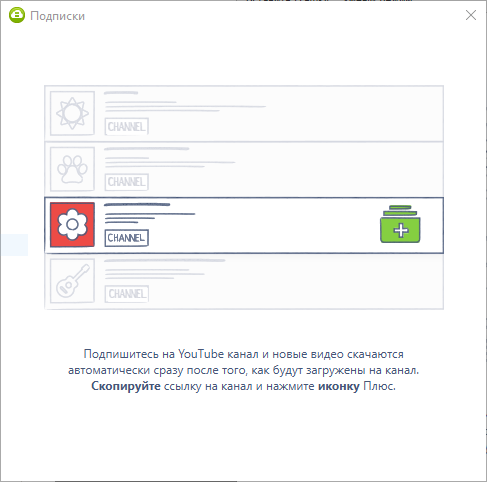
Для этого нужно скопировать ссылку на канал блогера, а затем нажать на «+» в программе
Однако, данная функция доступна счастливым обладателем премиум-версии, которая является платной. Платная версия предлагает пользователям безграничную свободу и большое количество преимуществ.
Достаточно купить лицензию и ввести полученный код в соответствующее поле, чтобы получить:
- отсутствие рекламы;
- безлимитную загрузку плейлистов;
- неограниченную загрузку каналов;
- функцию «Подписки»;
- поддержку со стороны разработчиков программы;
- безлимитное скачивание субтитров.
Опции и настройки
Интерфейс программы 4K Video Downloader лишь на первый взгляд может показаться простым и даже примитивным. Тем не менее, данная программа представляет собой мощную утилиту, которая имеет большое количество возможностей.
Зайдя в «Настройки» можно наглядно в этом убедиться. Эта опция состоит из трех категорий:
- Основные
- Соединение
- Уведомления
Основные
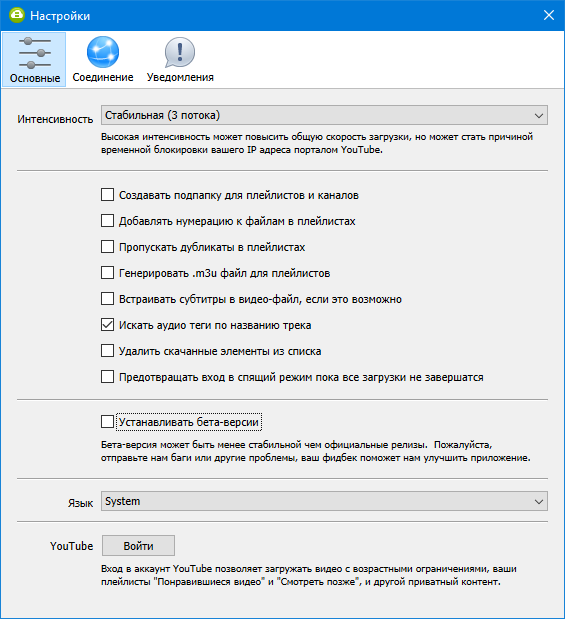
Данная категория предлагает на выбор большое количество настроек, которые по-умолчанию после установки программы не активированы
Здесь можно войти в собственный аккаунт в YouTube, чтобы получить возможность скачивать видео, имеющие ограничения по возрасту. Кроме этого, тут можно поменять язык интерфейса, а также скачивать бета-версии приложения, которые несмотря на «сырость» и нестабильность позволят пользователям одними из первых оценить новшества.
Здесь можно задать интенсивность загрузки, создавать подпапки и нумерацию для плейлистов и каналов. Особенно полезной может стать функция, препятствующая уходу ПК в спящий (или энергосберегающий) режим до тех пор, пока все текущие загрузки не завершаться.
Соединение
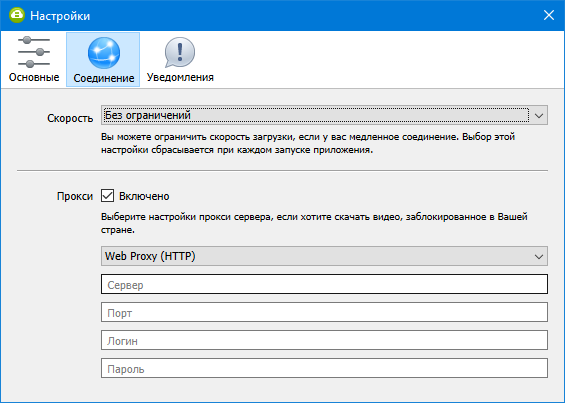
В этой вкладе можно настроить интернет-соединение под собственные нужды
В частности, владельцам интернет с низкой скоростью загрузки придется по душе функция, позволяющая ограничить скорость скачивания видео. Это необходимо в том случае, если пользователю необходимо задать приоритет и распределить скорость интернет-соединения.
Если пользователь проживает в стране, где заблокирован YouTube или отдельное видео, то данная опция поможет настроить прокси-сервер. Для этого достаточно лишь ввести все необходимые данные и нажать «ОК».
Уведомления
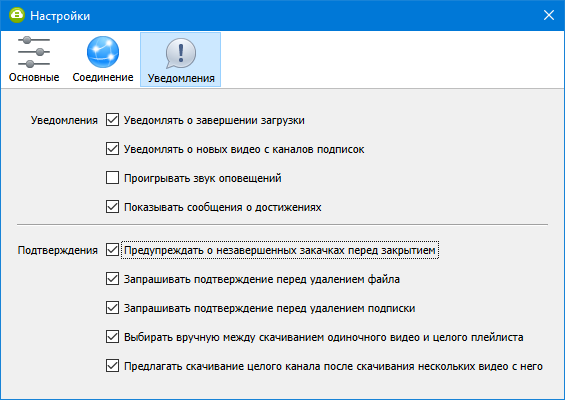
Во вкладке «Уведомления» можно настроить уведомления индивидуально для каждого события
Например, можно уведомлять о достижениях, завершении загрузки и о появлении новых видео на канале. Кроме этого, уведомления могут быть беззвучные или сопровождаться соответствующим звуковым сигналом.
«Подтверждения» препятствуют выполнению нежелательных сценариев, которые могут произойти вследствие невнимательности пользователя. В частности, чтобы не закрыть приложение во время скачивания (и не прервать его), программа будет предупреждать юзера перед попыткой закрытия. Случайное удаление файла или подписки на канал также можно предотвратить путем показа уведомлений, поставив соответствующие галочки.
Кроме предотвращения ошибок, уведомления способны сделать использование программы более удобным и эффективным. Так, после скачивания нескольких видео с одного и того же канала, программа способна предлагать скачивание всех остальных видео.
Резюмируя
В общем и целом, 4K Video Downloader — крайне удобная и полезная программа, которая должна быть у каждого пользователя сети интернет!
Связанные статьи
- Программа для скачивания фильмов | ТОП-15 Лучших: загрузка видео с популярных ресурсов
- 20 способов как скачать видео с YouTube (Ютуба) по ссылке: Бесплатные онлайн и оффлайн приложения для Windows, MacOs, Android и iOS
- Как скачать apk из Google Play? ТОП-6 Простых способов
- 10 простых способов как скачать видео с ютуба (YouTube) на айфон (iPhone)
- Бесплатные онлайн-курсы. ТОП-100 в 2022 году
- [Инструкция] Как скачать видео в Хром? Используем кэш, программы и расширения | 2019
- ТОП-4 Простых способа как изменить любое расширение файла в Windows 7/10
- CashBox.ru: обзор сервиса для продвижения и заработка в сети Интернет
Источник: geekhacker.ru